Alle WhatsApp-gesprekken archiveren
Artikel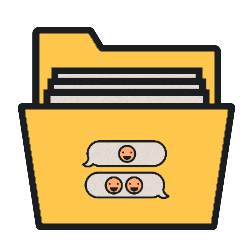
Ruim het overzicht met alle WhatsApp-gesprekken in één keer op. Dat is lekker overzichtelijk. In het archief vindt u de appjes altijd weer terug.
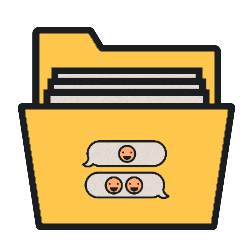
WhatsApp-archief
Het overzicht van alle WhatsApp-gesprekken staat al snel vol met tientallen chats. Wordt het u te veel? Begin dan met een schone lei. Alle gesprekken verwijderen hoeft niet; u kunt ze ook archiveren. Dat kan één voor één, maar ook in één keer. De gesprekken verdwijnen dan overigens niet van de telefoon, maar staan in een apart overzicht: het archief.
Chats in één keer archiveren op iPhone
Archiveer zo in één keer alle WhatsApp-gesprekken:
- Open WhatsApp.
- Tik rechtsonder op Instellingen.
- Tik op Chats.
- Kies voor de optie Archiveer alle chats > Archiveer alles.
De WhatsApp-gesprekken zijn gearchiveerd. Tik op het tabblad Chats > Gearchiveerd om het overzicht te zien.
Chats in één keer archiveren op Android-toestel
Archiveer zo in één keer alle WhatsApp-gesprekken:
- Open WhatsApp.
- Tik rechtsboven op het pictogram van de drie puntjes.
- Tik op Instellingen.
- Tik op Chats.
- Tik op Chatgeschiedenis.
- Tik op Alle chats archiveren > Ok.
De WhatsApp-gesprekken zijn gearchiveerd. Tik op het tabblad Chats > Gearchiveerd om het overzicht te zien.
Bent u geholpen met dit artikel?
Laat weten wat u van dit artikel vond, daarmee helpt u de redactie van SeniorWeb én andere gebruikers van de website.
Meer over dit onderwerp
Berichten automatisch verwijderen in WhatsApp
Laat berichten in een WhatsApp-gesprek na zeven dagen automatisch verdwijnen. Stel daarvoor een vervaldatum in bij bepaalde chats.
WhatsApp-bericht verwijderen
Oeps. Dat appje had naar iemand anders gemoeten. Geen zorgen want in WhatsApp kan je verzonden berichten nog verwijderen.
Bekijk meer artikelen met de categorie:
Meld u aan voor de nieuwsbrief van SeniorWeb
Elke week duidelijke uitleg en leuke tips over de digitale wereld. Gratis en zomaar in uw mailbox.